2 つの異なる方法で Apple Watch と位置情報を共有する方法
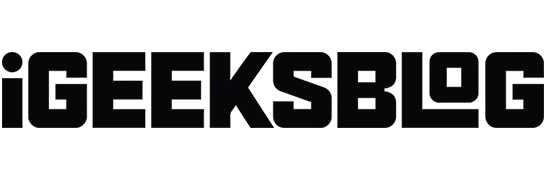
テクノロジーの進歩により、私たちのタスクの遂行が容易になり、愛する人とのつながりがさらに容易になり、さらにはより安心感を感じることができるようになりました。居心地の悪い場所にいる場合、または友達に一緒に楽しんでもらいたい場合は、手首の Apple Watch から直接現在地を共有できます。
Apple Watchで位置情報の共有を有効にする方法
携帯電話の Apple Watch モデルをお持ちの場合は、iPhone をポケットの中に入れておくことも、自宅に置いておくこともでき、数回タップするだけで現在地をウェアラブルと共有できます。ただし、まず Apple Watch でこの機能を有効にする必要があります。
- 設定アプリを開き、下にスクロールして「プライバシーとセキュリティ」を選択します。
- 「位置情報サービス」をタップし、「位置情報サービス」トグルがオンになっていることを確認します。
- 次に、下にスクロールして「位置情報の共有」トグルをオンにします。これにより、次に説明する「人を探す」アプリや「メッセージ」アプリで自分の場所を共有できるようになります。
Apple Watch の「人を探す」アプリは、他の人を見つけるだけではありません。これを使用して、家族や友人と位置情報を共有できます。
- Apple Watch で「人を探す」アプリを開きます。
- ここで、オプションで Precise の切り替えをオンにすることができます。これにより、より正確な位置特定が可能になります。
- プロンプトが表示されたら、Find People による位置情報の使用を許可することを確認します。下にスクロールして「1回だけ許可」または「アプリの使用中は許可」を選択します。
- 完了すると、メインの [人物を検索] 画面が表示されます。下にスクロールして、[現在地の共有] を選択します。
- マイク、連絡先リスト、またはダイヤル パッドを使用して友人を見つけることができます。
- 期間を選択するように求められます。現在地を 1 時間、その日の残りの時間、または永久に共有できます。それで全部です!
その後、友人はあなたの位置に関する情報を受け取るはずです。タップして表示し、もう一度タップすると、マップ アプリを使用してその場所への道順を取得できます。
Apple Watchからメッセージで現在地を送信
位置情報を共有したい相手とすでに話している場合は、メッセージ アプリを使用して共有することができます。
- 会話の最後までスクロールし、[位置情報の共有] を選択します。
- 現在地が小さな地図としてテキスト メッセージに表示されます。すぐに送信されるので、「送信」をクリックする必要もありません。
- ヒントが表示された場合は、「正確」をオンにして、「1回だけ許可」または「アプリの使用時に許可」を選択します。
上記の「人を探す」方法と同様に、あなたの位置情報が友達に送信され、友達は自分のデバイスの Apple マップを使用して位置情報を表示できます。
Apple Watchで位置情報の共有を停止する方法
位置情報の共有を停止したい場合は、いくつかの方法があります。
- 「人を探す」を使用して場所を共有した場合は、アプリを再度開き、共有する相手を選択します。下にスクロールして、[現在地の共有] をオフにします。
- 位置情報の共有を完全に停止するには、設定アプリを開き、[プライバシーとセキュリティ]を選択し、[位置情報サービス]を選択し、[位置情報の共有]をオンにします。
懸念を共有…
Apple Watch を使用すると、現在地をすばやく簡単に共有できます。セキュリティ、エンターテイメント、または単なる情報のいずれであっても、数秒で自分の座席を友人や家族に送信できます。この機能を試してみますか?
詳細については、ハイキング中に Apple Watch のコンパス アプリのウェイポイントとバックトラック機能を使用する方法をご覧ください。



コメントを残す